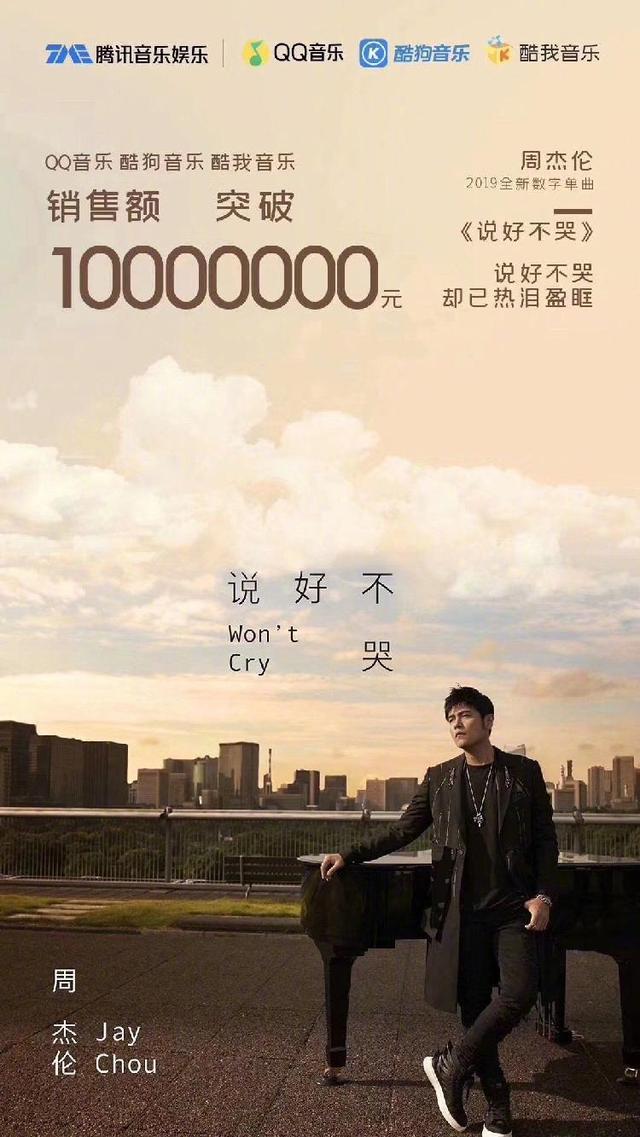1.创建虚拟机,并开启EFI支持


2.双击启动虚拟机,选择archlinux镜像后进入以下界面

3.使用ping 测试网络。正常则继续,不正常请检查网络,archlinux的安装全程需要联网。

4.使用cfdisk/dev/sda来进行硬盘分区,因为这是一块空的虚拟硬盘,所以我们需要选择分区表格式(此处使用gpt)。

之后我们需要新建一个500MB的EFI引导分区,回车,之后输入500MB,再回车在type选择EFI Systerm。




之后使用剩余空间创建一个普通分区。选择write将修改写入分区表。


5.使用mkfs.fat-F32/dev/sda1来格式化EFI分区,使用mkfs.ext4/dev/sda2来格式化系统分区

6.使用你熟悉的编辑器编辑/etc/pacman.d/mirrorlist文件(此处使用vim),并在所有镜像列表的前排加入你的镜像服务器(为什么要使用镜像?因为默认的镜像服务器来自海外,下载极慢)。


7.使用pacman-Syy来同步数据,以验证镜像服务器是否配置成功。

8.挂载系统分区到/mnt,并在/mnt创建boot文件夹,挂载efi分区到/mnt/boot

9.使用pacsrap/mnt linux linux-firmware base base-devel dhcpcd 来安装linux内核及基础包到/mnt


10.使用genfstab-L/mnt>>/mnt/etc/fstab来创建自动挂载分区索引,它将在我们重启后自动挂载分区。之后使用arch-chroot/mnt进入我们刚才安装的基础系统

11.使用 ln -sf 将上海时区的配置文件软链接到/etc/localtime,之后使用hwclock--systohc来更新时间

12.使用 pacman-Sxxx来安装一些你需要的工具,比如vim,多个包可用空格隔开

13.编辑/etc/locale.gen文件,取消注释我们所需要的语言,这里选择和en_US.UTF-8 UTF-8,zh_CN.UTF-8 UTF-8


之后运行locale-gen来生成本地化配置


追加:13.5,创建/etc/locale.conf文件,内容为LANG=en_US.UTF-8它决定了系统语言,因为在tty配置中文会乱码,所以这里选择英文。


14.创建/etc/hostname文件,内容为你想设置的主机名,比如“xketc-pc”


15.修改/etc/hostds文件,内容如下(其中最后一行为你的主机名):


16.使用passwd来给你的root用户设置一个密码,按照unix的标准,你输入的内容不可见,也没有星号替代,所以只管输入就行

17.安装grub与efibootmgr,他们将引导你安装在硬盘的系统

18.使用grub-install--target=x86_64-efi--efi-directory=/boot--bootloader-id=grub来安装grub,使用grub-mkconfig-o/boot/grub/grub.cfg来创建grub引导文件,它们是你可以启动系统的关键。

19.使用exit来退出你的系统,使用umount来卸载你的两个分区,之后移除镜像,reboot重启,就可以看到你安装的archlinux啦。(注:我们还没有安装桌面环境,所以是没有ui的,只有shell)。

20.再次开机后,就可以看到grub的引导界面,我们选择archlinux即可

21.输入root与登录密码即可进入你的系统,没有网络?不要慌,执行dhcpcd即可

22.在wheel组添加一个新用户,用户名自己定,比如xkeyc,之后使用passwdxxx来给这个用户设置密码。

23.使用pacman安装sudo,之后修改/etc/sudoers

取消注释%wheelALL=(ALL)ALL 这一行

24.之后重启设备,使用创建的新用户登录,遇到权限不足?使用sudo提权即可。

25.使用sudo pacman-Sxorg安装xorg,它是提供图形界面的基础。

26,安装virtualbox-guest-utils,它是vbox下的显卡驱动

27.桌面环境的选择:linux上有很多的桌面环境,比较知名的有:gnome(ubuntu默认),kde(kunumtu默认),xfce(新版kali默认),dde(deepin默认)、等等,值得一提的是archlinux可以很轻松的安装它们。本次教程选择比较轻量的xfce。执行sudopacman-Sxfce4xfce4-goodies来安装xfce全家桶,你也可以选择只安装xfce4,它只有个桌面,之后需要你自行安装文件管理器等。

28.桌面管理器的选择:linux上有很多的桌面环境,它们可以同时安装,怎么保证它们不会打架呢?答案就是”桌面管理器“,它负责验证用户信息与启动桌面环境,桌面管理器也有很多,这里选择比较万能的sddm。

29.linux上怎么让一个服务器自启?当然是systemctl,为了开机就进入桌面,我们需要让桌面管理器自启,这里以刚刚安装的sddm为例:sudo systemctl enable sddm即可。之后就可以reboot重启啦。

30.这次开机终于出现了鼠标,我们熟悉的gui它来啦!

输入密码进入系统。

我们成功地进入了xfce桌面。什么?你说丑?xfce桌面有很强的拓展性,只要经过简单的调教,即可焕然一新!什么?你不信?百度:"xfce美化"试试?
合影